Kā pārvietoties Word 2007 tabulā
Uzziniet, kā efektīvi pārvietoties Word 2007 tabulā, izmantojot īsinājumtaustiņus un peles darbības, lai optimizētu savu darba plūsmu.
Kopīgojiet savus Office 2016 failus ar citiem, lai viņi varētu skatīt vai rediģēt jūsu darbu. Kopīgošana ir veids, kā sadarboties ar citiem Office failiem. Sākot no OneDrive loga, varat koplietot mapi (tas ir, visus mapē esošos failus) vai atsevišķu failu.
Veiciet šīs darbības, lai koplietotu failu (vai visus mapē esošos failus), nosūtot e-pasta ziņojumu ar saitēm uz failiem (skatiet nākamo attēlu).

Failu koplietošana pa e-pastu.
Viss, kas jūsu e-pasta ziņojuma adresātam ir jādara, lai lasītu vai skatītu failu, ir jānoklikšķina uz saites.
Programmā OneDrive atlasiet failu vai mapi, kuru vēlaties kopīgot.
Noklikšķiniet uz pogas Kopīgot.
Poga Kopīgot ir pieejama OneDrive rīkjoslā ekrāna augšdaļā.
Kā parādīts, tiek parādīts koplietošanas logs. Ja failu vai mapi jau koplietojat, koplietotāju vārdi tiek parādīti loga kreisajā pusē.
Izvēlieties Uzaicināt personas.
Ievadiet to personu e-pasta adreses, ar kurām kopīgosit failu vai mapi. Ievadiet arī ziņu, ja vēlaties.
Ja vēlaties, lai jūsu e-pasta uzaicinājuma saņēmēji varētu skatīt failus, neabonējot Office 365, noklikšķiniet uz pogas Kopīgot tūlīt; pretējā gadījumā turpiniet lasīt.
Noklikšķiniet uz saites Adresāti var rediģēt.
Kā parādīts, tiek parādītas nolaižamās izvēlnes.
Nolaižamajās izvēlnēs izvēlieties piekļuves privilēģijas.
Pirmajā izvēlnē izvēlieties, vai adresāti var skatīt failu(s) vai skatīt un rediģēt failu(s).
Otrajā izvēlnē izvēlieties, vai adresātiem ir nepieciešams Office 365 abonements, lai skatītu vai skatītu un rediģētu failu(s).
Noklikšķiniet uz pogas Kopīgot.
Tiek atvērts koplietošanas logs. Tas norāda, kurš ar jums koplieto failu vai mapi. Varat jebkurā laikā atgriezties šajā logā, lai atceltu failu vai mapju koplietošanu, kā arī mainītu failu un mapju koplietošanu.
Izpildiet šos norādījumus, lai koplietotu failu (vai visus mapē esošos failus), ģenerējot hipersaiti. Kad OneDrive ir ģenerējis saiti, varat to publicēt vai nosūtīt citiem. Ikviens, kurš noklikšķina uz saites, var skatīt (vai skatīt un rediģēt) failu.
OneDrive logā atlasiet failu vai mapi, kuru vēlaties kopīgot.
Noklikšķiniet uz pogas Kopīgot.
Kā parādīts šeit, tiek parādīts koplietošanas logs, lai ģenerētu saiti uz jūsu failu vai mapi.
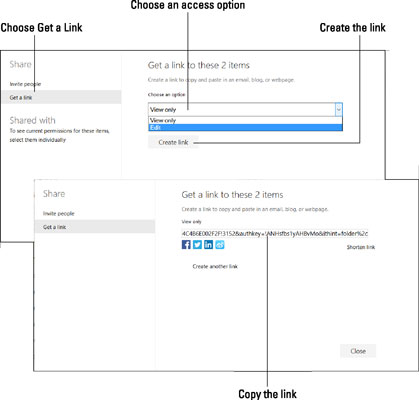
Failu koplietošana, ģenerējot saiti.
Izvēlieties Saņemt saiti.
Nolaižamajā izvēlnē izvēlieties piekļuves opciju.
Šeit ir jūsu izvēle:
Tikai skatīt: citi var skatīt failu (vai visus mapē esošos failus, ja mape tiek koplietota), bet nevar rediģēt failu(s).
Rediģēt: citi var skatīt un rediģēt failu (vai visus mapē esošos failus, ja mape tiek koplietota).
Noklikšķiniet uz Izveidot saiti.
OneDrive ģenerē saiti. Varat noklikšķināt uz Saīsināt saiti, lai izveidotu īsāku un vieglāk pārvaldāmu saites versiju.
Atlasiet saiti (veiciet dubultklikšķi uz tās).
Ar peles labo pogu noklikšķiniet uz saites un izvēlieties Kopēt.
Tagad varat ielīmēt saiti tur, kur vēlaties — emuārā, tīmekļa lapā vai e-pasta ziņojumā.
Uzziniet, kā efektīvi pārvietoties Word 2007 tabulā, izmantojot īsinājumtaustiņus un peles darbības, lai optimizētu savu darba plūsmu.
Šajā sarakstā ir iekļautas desmit populārākās Excel funkcijas, kas attiecas uz plašu vajadzību klāstu. Uzziniet, kā izmantot <strong>Excel funkcijas</strong> efektīvāk!
Uzziniet, kā pievienot papildu analīzes slāņus jūsu Excel diagrammām, lai uzlabotu vizualizāciju un sniegtu precīzākus datus. Šis raksts apraksta visas nepieciešamās darbības.
Uzziniet, kā iestatīt <strong>rindkopas atkāpi</strong> programmā Word 2013, lai uzlabotu dokumenta noformējumu un lasāmību.
Uzziniet, kā pareizi ievietot slejas programmā Word 2010, lai uzlabotu jūsu dokumentu formātu un struktūru.
Apsveriet iespēju aizsargāt Excel 2007 darblapu, lai izvairītos no neplānotām izmaiņām. Uzziniet, kā aizsargāt un atbloķēt šūnas, lai nodrošinātu datu integritāti.
Programmas Excel 2013 PMT funkcija aprēķina periodisko mūža rentes maksājumu. Šī funkcija ir būtiska hipotekāro kredītu maksājumu plānošanai.
Mācieties, kā veikt t-testus Excel programmā, izmantojot datus un aprakstot trīs t-testu veidus, kas noderēs jūsu datu analīzes procesā.
Uzziniet, kā filtrēt datu sarakstu programmā Excel 2016, lai ērti paslēptu nevēlamus ierakstus un strādātu tikai ar nepieciešamajiem datiem.
Uzziniet, kā vienkārši pievienot datu etiķetes diagrammai programmā Excel 2007. Palīdziet noteikt vērtības, kas tiek rādītas katrā datu punktā, izmantojot dažādas izvietošanas un formatēšanas iespējas.







